Activer et configurer le rétroéclairage du clavier sur un ordinateur portable
Vous pouvez activer le rétroéclairage du clavier sur un ordinateur portable uniquement s'il y est installé. Cette fonction n'est pas implémentée partout, par conséquent, tout d'abord, vous devez clarifier s'il existe un tel module complémentaire, afin que, si nécessaire, déterminez comment l'activer ou le configurer correctement. De plus, le rétroéclairage peut avoir des fonctionnalités supplémentaires, mais pour les utiliser, vous aurez besoin de programmes spéciaux.

Comment savoir s'il existe une telle fonction sur un ordinateur portable, caractéristiques d'inclusion
Tous les modèles ne sont pas équipés d'un rétroéclairage, mais si vous suivez quelques recommandations simples, vous pourrez rapidement découvrir sa présence et comprendre les caractéristiques de l'inclusion. Malgré la variété des options sur le marché, le processus est toujours à peu près le même :
- Le plus simple est de lire le mode d'emploi de l'ordinateur portable, si vous l'avez sous la main. Très souvent, vous pouvez facilement trouver une version électronique, généralement écrite sur un disque avec des pilotes (le cas échéant).
- Si vous avez accès à Internet, vous pouvez vous rendre sur le site Web d'assistance technique du fabricant de l'ordinateur portable et trouver votre modèle dans le catalogue. Dans les informations techniques, la présence de rétroéclairage est généralement indiquée séparément, il ne sera donc pas difficile de clarifier ce problème.
- Une autre solution consiste à entrer une requête dans la barre de recherche du navigateur et à lire les résultats. Vous pouvez simplement vous rendre sur l'un des forums thématiques et trouver un fil dédié à votre modèle. S'il n'y a pas de données, vous pouvez poser une question et obtenir une réponse d'autres utilisateurs.
- Il vaut la peine d'examiner attentivement les boutons, si l'un d'eux a une petite image du clavier, il y a très probablement un rétro-éclairage dans le modèle. Souvent, ce symbole est mis en surbrillance dans une couleur différente pour la visibilité, ce qui simplifiera davantage la recherche.
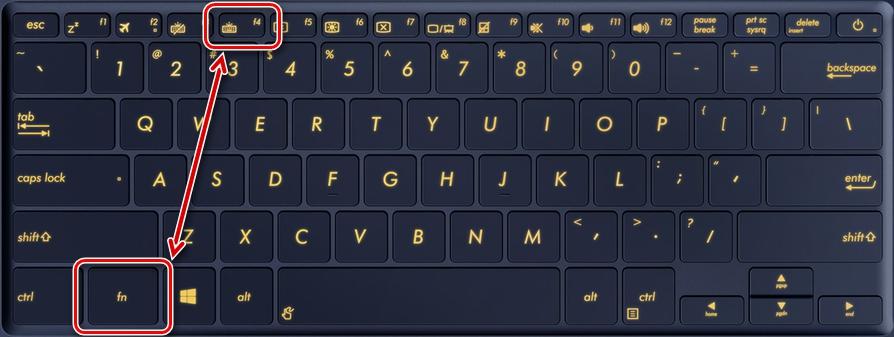
S'il s'avère que le modèle d'ordinateur portable est rétroéclairé, mais que les boutons ne s'allument jamais, vous devez comprendre les caractéristiques de l'inclusion. Le plus souvent, un symbole avec un clavier est situé sur la rangée fonctionnelle de touches (F1-F12) ou sur les flèches. Pour activer, vous avez besoin maintenez enfoncés simultanément le bouton Fn et celui avec le symbole de rétroéclairageles combinaisons peuvent varier. Normalement après ça s'allume.
Une autre option est un bouton séparé situé à côté ou sur le clavier principal. De telles solutions sont également disponibles dans certains modèles, c'est encore plus facile ici - il vous suffit d'appuyer pour allumer la lumière.

Si la mauvaise combinaison est enfoncée par erreur, vous pouvez désactiver la fonction dont la combinaison de touches accidentellement enfoncée est responsable en appuyant à nouveau dessus.
Description de l'activation et de la désactivation du rétroéclairage selon le fabricant
Pour activer le rétroéclairage du clavier sur un ordinateur portable, vous devez sélectionner la section appropriée et étudier les informations d'une marque particulière. Habituellement, cela suffit pour comprendre le sujet si le système est en ordre et qu'il n'y a pas de pannes ou de pannes.
Asus
Dans les ordinateurs portables Asus, le plus souvent, pour activer le rétroéclairage du clavier, vous devez maintenir enfoncée la combinaison de touches Fn + F4. Si vous le maintenez enfoncé pendant un certain temps, vous pouvez augmenter la luminosité.
Si vous appuyez sur la touche F3 au lieu de F4, l'éclairage s'éteindra. Et si vous maintenez sans relâcher, la luminosité diminuera progressivement jusqu'à la limite souhaitée.
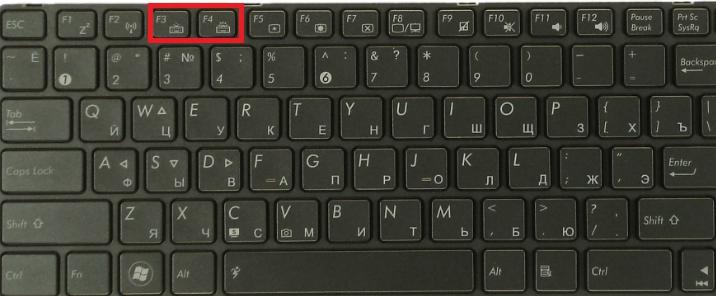
Certains modèles Asus ont un capteur de lumière intégré. S'il est actif, le rétroéclairage s'allume automatiquement lorsque le niveau de lumière est inférieur à la norme définie.
Instruction vidéo pour configurer Asus :
Acer
Dans les équipements de ce fabricant, la lumière est le plus souvent allumée en appuyant simultanément sur les touches Fn et F9. Si vous devez désactiver la fonction, appuyez sur la même combinaison - tout est simple.
Certains modèles avancés ont un bouton appelé Rétroéclairage du clavier. Dans ce cas, l'éclairage s'allume et s'éteint en appuyant dessus. Le plus souvent, il est situé sur le côté gauche.
La vidéo vous aidera à activer le rétroéclairage des touches du Acer Nitro5
Lenovo
Ce fabricant produit de nombreux modèles peu coûteux, ils sont donc souvent trouvés parmi les utilisateurs. Tout y est simple - pour démarrer le rétroéclairage, vous devez cliquer sur les touches Fn et Espace, il s'allumera avec une luminosité moyenne.
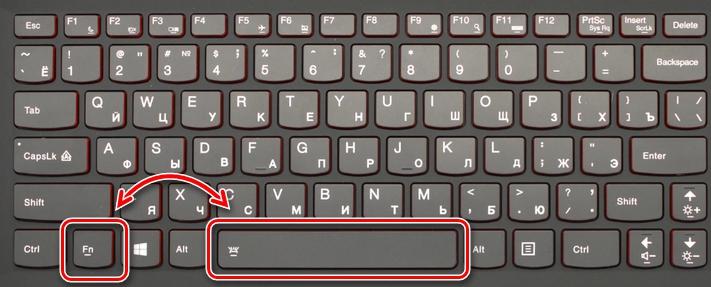
Si vous avez besoin d'augmenter l'intensité du rétroéclairage, vous devez à nouveau maintenir la combinaison de boutons ci-dessus enfoncée. La même chose doit être faite si vous voulez éteindre complètement la lumière. Il n'y a pas d'autres options dans Lenovo, ce qui simplifie grandement le processus.
Vidéo de configuration de l'ordinateur portable Lenovo.
Sony
Dans les ordinateurs portables de ce fabricant, vous devez contrôler le rétroéclairage des boutons avec à l'aide du Centre de contrôle VAIO. Dans celui-ci, l'élément «clavier» est sélectionné, dans lequel se trouve un onglet «rétroéclairage du clavier».
Le plus souvent, le système est configuré pour s'allumer et s'éteindre automatiquement en fonction de l'éclairage environnant. Si la fonction n'est pas nécessaire, vous devez mettre un point sur l'élément "Ne pas allumer" et enregistrer les modifications.
D'ailleurs! Vous pouvez sélectionner un mode pour que le rétroéclairage du bouton ne s'allume pas lorsque l'ordinateur portable fonctionne sur batterie. Dans ce cas, si l'équipement est connecté au réseau, tout fonctionnera normalement, et s'il est alimenté par une batterie, la lumière ne s'allumera pas pour économiser de l'énergie.
Toujours dans l'application, vous pouvez sélectionner le mode de fonctionnement en cas d'inactivité. Il existe des options pour éteindre l'éclairage après 10, 30 et 60 secondes. Ou vous pouvez mettre un oiseau sur l'élément qui interdit d'éteindre la lumière, même si l'ordinateur portable est inactif pendant très longtemps.
Vidéo de réparation d'ordinateur portable SONY.
Samsung
Dans de nombreux modèles Samsung, le rétroéclairage s'allume automatiquement grâce à la cellule photoélectrique intégrée. Si cela ne se produit pas, vous devriez essayer de l'activer avec la combinaison de touches Fn et F4.
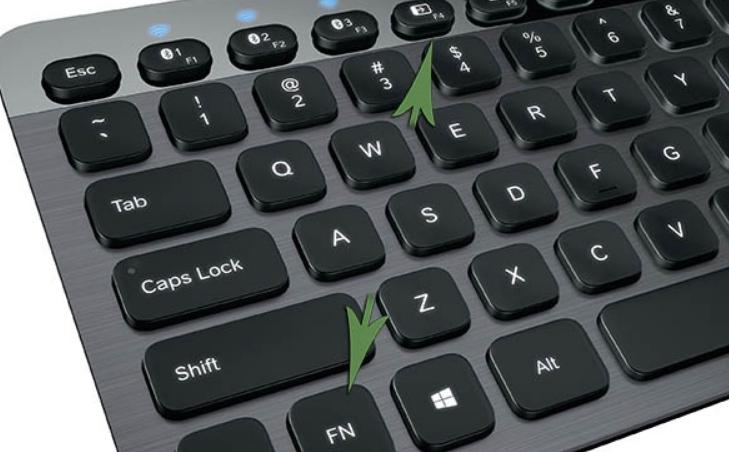
Si cette option ne vous aide pas, vous devez rechercher le bouton avec l'image d'une lampe de poche et appuyer dessus simultanément avec Fn ou F4. Éteignez avec la même combinaison.
CV
Pour que les ordinateurs portables HP disposent d'un rétroéclairage, vous devez acheter modèles de la ligne Pavilion, ils ont toujours cette fonction. Généralement, tout fonctionne par défaut, mais parfois, vous devez allumer la lumière de l'une des manières suivantes :
- Dans certaines modifications, le bouton F5 ou F12 en est responsable, tout dépend du modèle.
- S'il y a un symbole de trois points horizontaux sur le côté gauche de l'espace, vous pouvez allumer le rétroéclairage en appuyant simultanément sur ce bouton et sur Fn. Il est désactivé de la même manière.
- Dans la gamme de modèles DV6, il existe un bouton séparé responsable du rétroéclairage, indiqué par trois points horizontaux.
Lorsque la lumière s'éteint rapidement et que cela cause des désagréments, vous devez régler le délai d'attente à une heure pratique. Pour ce faire, accédez au BIOS et recherchez-y l'élément "Avancé". Dans celui-ci, sélectionnez l'onglet "Options de périphérique intégrées", dans lequel survolez la ligne "Délai d'expiration du clavier de rétroéclairage" et appuyez sur la barre d'espace pour ouvrir les paramètres.

Dans la fenêtre qui s'ouvre, sélectionnez un délai pour que le rétroéclairage s'éteigne à un moment opportun. Là, vous pouvez également désactiver cette fonction, si nécessaire, afin que les boutons soient constamment allumés.
Après avoir regardé la vidéo, vous apprendrez comment activer les touches FN sur un ordinateur portable HP
Dell
Les ordinateurs portables Dell ont différentes options pour allumer la lumière sur le clavier, tout dépend du modèle. La combinaison se compose toujours de deux boutons, le premier est toujours inchangé - "Fn", et le second peut être F6, F8 ou F10.
Il est également possible de configurer le mode via le BIOS. Là, dans l'onglet "Configuration du système", il y a un élément "Rétroéclairage du clavier", dans lequel vous devez sélectionner les paramètres. En mode Dim, la luminosité sera moyenne et en mode Bright, elle sera maximale. Là, vous pouvez désactiver la fonctionnalité afin qu'elle ne fonctionne pas. C'est le seul moyen de régler la luminosité.
Exemple vidéo d'activation du rétroéclairage du clavier sur Dell via le BIOS
Huawei
Cette marque a également commencé à produire des ordinateurs portables Huawei MateBook de haute qualité, qui ressemblent au célèbre MacBook non seulement par son nom, mais aussi par son apparence. Dans certaines modifications, il existe un bouton séparé pour l'allumer, qui fonctionne en 3 modes - éteint, lumière tamisée et rétroéclairage lumineux.
Pour certains modèles, vous devez appuyer sur une combinaison de Fn et sur l'une des touches de ligne de fonction avec une icône de rétroéclairage. Le système dans ce cas est le même - la première pression allume la lumière tamisée, la deuxième pression lumineuse et la troisième l'éteint.
MSI
La société produit des ordinateurs portables pour les joueurs. Ainsi, dans presque tous les modèles, les touches sont rétroéclairées et, dans de nombreux cas, l'éclairage est rendu unique pour distinguer les équipements de la gamme générale. Dans ce cas, les options d'inclusion et les paramètres peuvent varier.

Le plus souvent, il y a un bouton séparé en haut de l'ordinateur portable MSI au-dessus du clavier principal. Ou vous devez appuyer sur l'une des touches de raccourci en combinaison avec Fn. Le réglage peut aussi se faire avec des boutons, les combinaisons sont différentes.
De nombreux modèles ont un utilitaire spécial qui non seulement définit les paramètres de rétroéclairage, mais peut également modifier ses couleurs ou fournir un effet irisé.
Pour éteindre la lumière, vous devez appuyer sur la même chose que pour l'allumer, mais dans certains cas, vous devez cliquer sur le bouton Fn plusieurs fois de suite.
MacBook
Dans tous les derniers modèles de ce fabricant, le rétroéclairage s'allume automatiquement lorsque l'éclairage tombe en dessous d'un niveau acceptable. Le capteur de lumière intégré en est responsable. Certains paramètres de fonctionnement sont configurés manuellement via des combinaisons de touches de raccourci.
Pour définir l'heure à laquelle le système fonctionnera en cas d'inactivité, vous devez cliquer sur l'élément camp d'entraînement, qui se trouve dans la barre des tâches. Il devrait y avoir un onglet Panneau de configuration Boot Camp, dans lequel les paramètres sont définis.
À partir de la vidéo, vous comprendrez quoi faire lorsque le rétroéclairage du clavier ne fonctionne pas sur un MacBook
MicrosoftSurface
Si vous utilisez ce modèle d'ordinateur portable hybride, le réglage du rétroéclairage des boutons n'est pas difficile. Pour allumer la lumière ou augmenter sa luminosité, vous avez besoin appuyez simultanément sur les touches Alt et F2 et maintenez-les enfoncées.
Si vous devez réduire la luminosité, utilisez raccourci clavier Alt et F1. Aucun autre paramètre n'est fourni.
Comment changer la couleur du rétroéclairage du clavier
Tout d'abord, il est nécessaire de clarifier quelles LED sont utilisées pour éclairer le clavier de l'ordinateur portable. S'ils sont monochromes, vous ne pourrez pas modifier la couleur en raison des paramètres. Mais s'ils se tiennent Diodes RVB, puis ajuster différentes nuances est facile. L'essentiel est de comprendre les caractéristiques du processus, qui dépendent du modèle d'ordinateur portable :
- Sur les modèles Dell, vous devez entrer dans le BIOS et dans les paramètres système, recherchez l'élément "Rétroéclairage du clavier RVB". Là, vous pouvez modifier les couleurs standard (vert, blanc, bleu et rouge) ou ajouter des options personnalisées. Pour cela, il existe des champs de saisie spéciaux sur le côté droit de l'écran.Après avoir apporté des modifications, assurez-vous de les enregistrer, puis vous pouvez quitter le BIOS et redémarrer l'ordinateur portable.
- De nombreux ordinateurs portables utilisent des applications pour ajuster et ajuster les couleurs. Il peut s'agir à la fois de développements pour une marque spécifique et de programmes universels (par exemple, Steel Series Engine), qui vous permettent de travailler avec la plupart des modèles.
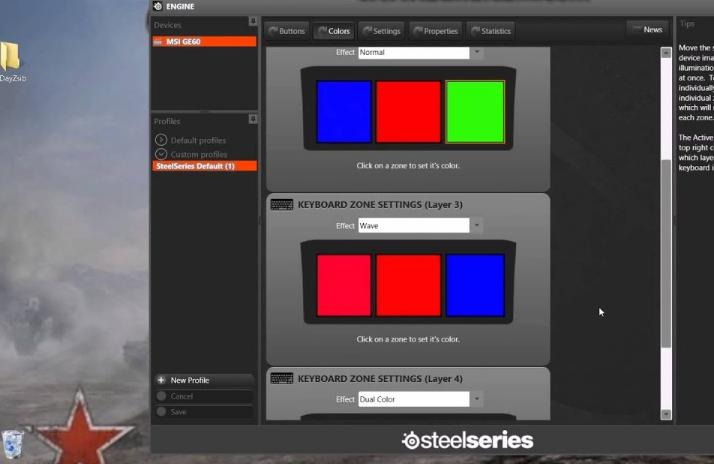
Si vous le souhaitez, vous pouvez modifier la couleur des boutons, même dans les variantes où il n'y a pas une telle fonction. Il existe deux solutions, l'une plus simple et l'autre plus difficile :
- Démontez le clavier et collez un film translucide de la couleur souhaitée sur tous les éléments transparents traversés par la lumière (il ne peut s'agir que de lettres ou de contours de boutons). Le travail est simple, mais minutieux et demande de la précision. En conséquence, la teinte changera pour celle souhaitée.
- La deuxième voie est plus radicale. Il doit être utilisé par quelqu'un qui sait travailler avec un fer à souder. Il est nécessaire de choisir des LED avec les mêmes caractéristiques et fixations qui sont installées dans le rétroéclairage, mais n'utilisez pas des LED unies, mais colorées. Soudez diode après diode dans l'ordre et soudez-en une nouvelle à sa place.

Diodes à souder vous pouvez également utiliser un petit brûleur, réchauffant le siège pendant une courte période pour faire fondre la soudure.
Si le système a été réinstallé, vous devez installer les pilotes pour tous les périphériques utilisés dans l'ordinateur portable, y compris le rétroéclairage du clavier. Sans cela, l'éclairage ne fonctionnera pas, de plus, le clavier lui-même risque de ne pas fonctionner correctement, surtout s'il y a des touches supplémentaires.
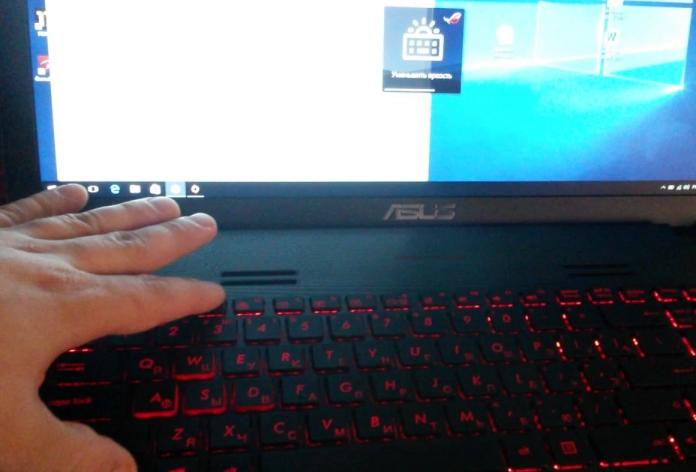
Si vous n'avez pas de disque de pilote à portée de main, vous pouvez le trouver en ligne. Pour ce faire, vous devez connaître le modèle de votre appareil et entrer une requête dans un moteur de recherche. Il est préférable de télécharger le pilote depuis le site officiel fabricant ou de portails bien connus avec une bonne réputation. Le plus souvent, pour que les modifications prennent effet, vous devez redémarrer l'ordinateur portable.
Pourquoi le rétroéclairage ne fonctionne pas, causes possibles et solutions
Si le modèle d'ordinateur portable a un rétroéclairage, mais qu'il ne s'allume pas avec la combinaison de touches souhaitée, il peut y avoir plusieurs raisons. Ils sont différents les uns des autres, vous devez donc les comprendre :
- Le rétroéclairage est désactivé dans le BIOS. La situation la plus courante est lorsque vous devez entrer dans le BIOS, trouver l'onglet approprié et mettre un point en face de (ou le supprimer en face de l'arrêt). Les fonctionnalités dépendent du modèle d'ordinateur portable, il existe des informations détaillées sur le réseau, il est donc facile de le comprendre.
- Vous devez mettre à jour Windows 10. Souvent, des violations se produisent en raison de pannes matérielles ou de pilotes obsolètes, ce qui entraîne des conflits et le rétroéclairage cesse de fonctionner. La mise à jour et le dépannage aideront à résoudre le problème.
- Si le capteur de rétroéclairage est responsable de l'allumage, il peut être la cause du dysfonctionnement. En raison de la défaillance du capteur, la lumière ne s'allumera pas même à travers les boutons, il faudra donc la remplacer.
- Parfois, le problème vient du circuit de contrôle du rétroéclairage de la carte mère. Dans ce cas, vous devez donner l'ordinateur portable au service pour réparer la panne.
- En outre, la raison peut être la pénétration d'humidité dans le clavier. Dans ce cas, vous pouvez essayer de le nettoyer, si cela n'aide pas, vous devrez remplacer le bloc de boutons.

Il n'est pas difficile de comprendre comment allumer et configurer le rétroéclairage du clavier sur un ordinateur portable si vous étudiez les fonctionnalités du modèle et activez le travail dans le BIOS. Si après cela le problème n'est pas résolu, vous devez rechercher un dysfonctionnement et le réparer.
